有时,您可能没有键盘和鼠标,但您想使用 Windows PC? 或者也许是你的。 本文将告诉您如何设置 Windows 11/10/8/7 来执行此操作。 本文还可以帮助那些因某些残疾而无法使用鼠标或键盘的人。
如果您的键盘或鼠标无法正常工作,您可以启用屏幕键盘和将数字键盘用作鼠标。 在 Windows 11 中,这两个选项都可以在“设置”中使用。 如果您不是 Windows 11 用户,则必须访问控制面板才能打开这些选项。
通过启用屏幕键盘,您可以在没有外部键盘的情况下使用 Windows 11 计算机。
我们在下面列出了相同的说明:
右键单击开始菜单并选择设置。单击无障碍左侧窗格中的选项。向下滚动右侧窗格时,您将看到键盘选项中的相互作用部分。 点击它。现在,向下滚动并找到屏幕键盘选项。 找到它后,打开它旁边的按钮。您还可以使用以下组合赢 + Ctrl + O键打开和关闭屏幕键盘。
如何在没有鼠标的情况下使用Windows 11电脑
您可以将数字键盘用作鼠标,请按照下列说明操作:
右键单击开始菜单并选择设置。点击无障碍在左侧窗格中。向下滚动右侧并单击老鼠在里面相互作用部分。打开旁边的开关鼠标键选项。之后,您将能够将数字键盘用作鼠标。 启用此功能后,您将无法使用数字键盘输入数字。 相反,您必须使用键盘左侧的数字键。
当我们使用数字键盘输入数字时,我们必须打开数字键盘(的第一个键。 如果禁用该键,数字键盘将不起作用。 数字键盘的工作方式与鼠标类似。 如果您选中显示的复选框仅当 Num Lock 打开时才使用鼠标键,您必须打开 Num Lock。 如果取消选中此复选框,则仅当 Num Lock 关闭时才可以将数字小键盘用作鼠标。
读:
用键盘移动光标您可以使用相应的键调整鼠标光标的速度和加速度。
让我们看看如何将数字键盘用作鼠标:
移动光标:键 2 和 8 分别向下和向上移动光标。 键 4 和 6 分别向左和向右移动光标。 1、3、7 和 9 键可沿对角线移动光标。鼠标点击:双击时,先按5键,然后按Enter键。右键点击:按数字键盘上的减号 (-) 键将右键单击设置为键 5。左键单击和右键单击:按星号数字键盘上的 键设置了 5 号键的左键单击和右键单击。此后,数字键 5 将同时执行左键和右键的功能。左键单击:按数字键盘上的除号 (/) 键可恢复默认的左键单击键 5。按住左键单击:当您按 5 号键时,零 (0) 键会锁定左键单击。当您必须拖动项目时,此选项非常有用。释放锁定的左键单击:要释放左键单击,请按数字键盘上的点 (.) 键。 该键用于放下拖动的项目。双击:默认情况下,5号键执行鼠标左键单击的功能。 但您可以自定义此键。如何在没有鼠标或仅通过语音的情况下使用电脑
:轻松访问中心如何在没有键盘的情况下使用Windows 10电脑首先,打开控制面板,然后单击
。 您还可以通过同时按 Windows 徽标 + U 键来快速打开轻松访问中心。
在这里,单击“使用没有键盘或鼠标的计算机”。 完整路径是:
屏幕键盘检查使用情况
。 单击“应用/确定”。
这将在 Windows 桌面屏幕上显示键盘。如何在没有键盘的情况下登录 Windows 计算机:
。如何在没有鼠标的情况下使用Windows 10电脑
您现在可以设置鼠标,以便可以使用数字键盘在屏幕上移动鼠标。 为此,请通过以下路径导航至“设置鼠标键”:
打开鼠标键控制面板 > 所有控制面板项目 > 轻松访问中心 > 设置鼠标键。在轻松访问中心时,您可以单击使鼠标(或键盘)更易于使用然后点击设置鼠标键。 在这里检查
使用数字键盘在屏幕上移动鼠标复选框。 单击“应用/确定”。在Windows 10中,你也可以这样做吗? 设置应用程序 > 轻松访问 > 鼠标 > 启用
。触摸键盘:与
。使用语音代替键盘或鼠标
如果您希望使用语音识别功能,请单击“使用语音识别”,而不是使用鼠标和键盘。
您可以在此处配置语音识别设置和体验。轻松访问中心
轻松访问中心以及辅助技术还提供了其他一些功能,可以使计算机的使用更加轻松、舒适。 这些技术可以让您:让电脑更容易看到使用没有鼠标或键盘的计算机让鼠标更容易使用让键盘更容易使用使用文本和视觉替代声音让您更轻松地专注于阅读和打字任务使用放大镜更容易看到使用“讲述人”让导航、理解或聆听变得更加轻松使用屏幕键盘键入。如何获得虚拟键盘?
Windows 操作系统带有虚拟键盘,也称为屏幕键盘。 如果您想使用它,您必须从“设置”或“控制面板”启用它。 我们在本文中描述了上面的整个过程。鼠标无国界: